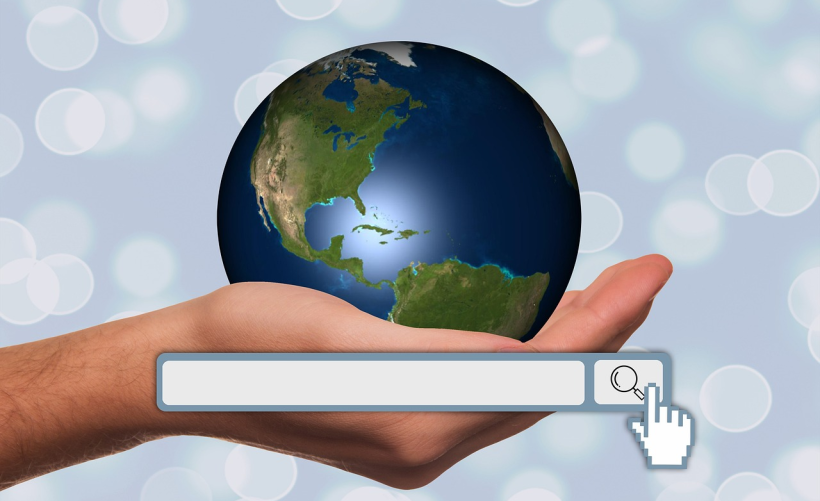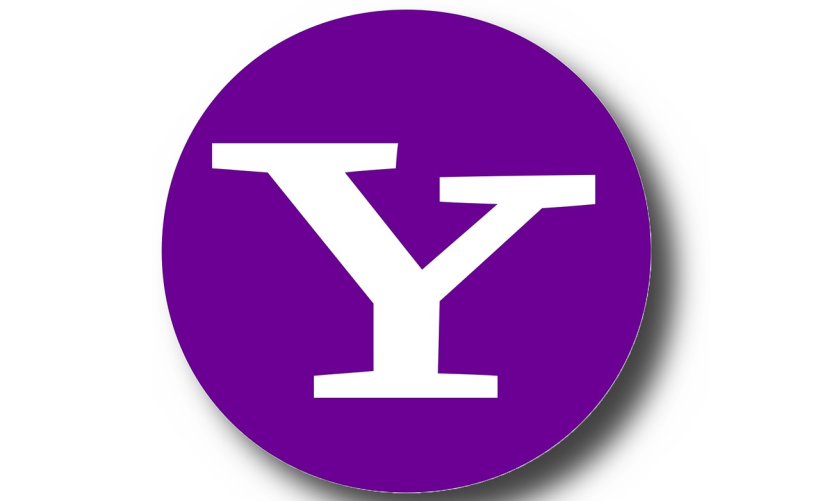在当今的远程沟通与协作中,音频视频会议设备发挥着越来越重要的作用,TE硬终端会议设备是华为推出的一款专为企业设计的高性能视频会议系统,初次配置TE硬终端设备时,步骤和参数设置尤为关键,直接影响到后续会议的质量和稳定性,下面将详细介绍TE硬终端初次使用时的配置步骤及相关要点:
1、准备工作
确认设备添加情况:确保所使用的TE系列会议设备已在“华为云会议管理平台”上正确添加,并注意添加时间不超过7天。
下载TE Desktop软件:首次使用需要下载并安装TE Desktop软件,该软件是管理TE硬终端的关键工具,可从指定地址下载最新版本。
2、软件登录
启动TE Desktop:安装完成后,运行TE Desktop,输入用户账号和密码进行登录,在“服务器地址”栏填写指定的注册服务器地址,完成登录操作。
3、自动接听配置
启动自动接听:为了确保呼叫能自动接通,需在TE Desktop中启用自动接听功能,并对应调整带宽设置为“2048kbit/s”,这能有效避免因网络带宽不足导致的图像卡顿或掉会现象。
4、音视频调试
优化音视频信号:在正式会议前应调试音视频设备,确保音视频效果达到最佳状态,这一步骤是保证会议质量的前提条件。
5、会议参数配置
设置会议参数:通过TE Desktop访问高级设置,对会议参数进行配置,确保与Web端设置一致,例如选择“自动接听”或“手动接听”,根据具体需求灵活设定。
6、视频输入输出设置
详细视频参数配置:在“高级 > 设置 > 视频 > 公共设置”中配置视频输入和输出参数,如分辨率、帧率等,以适应不同的显示设备和网络条件。
除了上述步骤外,还需要关注以下因素:
网络要求:确保会议设备的网络连接稳定且带宽充足,以支持高质量的音视频传输。
版本兼容性:检查当前网络的组网和相关网元的版本信息,确保与TE硬终端的版本相兼容,避免因版本差异带来的不稳定性或功能缺失。
在配置TE硬终端过程中,用户还需具备基本的网络知识、熟悉视频会议产品技能,并掌握常用工具如FTP、SSH、Telnet等的操作方法,对于视频会议通信的基本协议(如H.323与SIP)有所了解,将有助于更好地配置和管理TE硬终端设备。
原创文章,作者:未希,如若转载,请注明出处:https://www.kdun.com/ask/1051270.html
本网站发布或转载的文章及图片均来自网络,其原创性以及文中表达的观点和判断不代表本网站。如有问题,请联系客服处理。